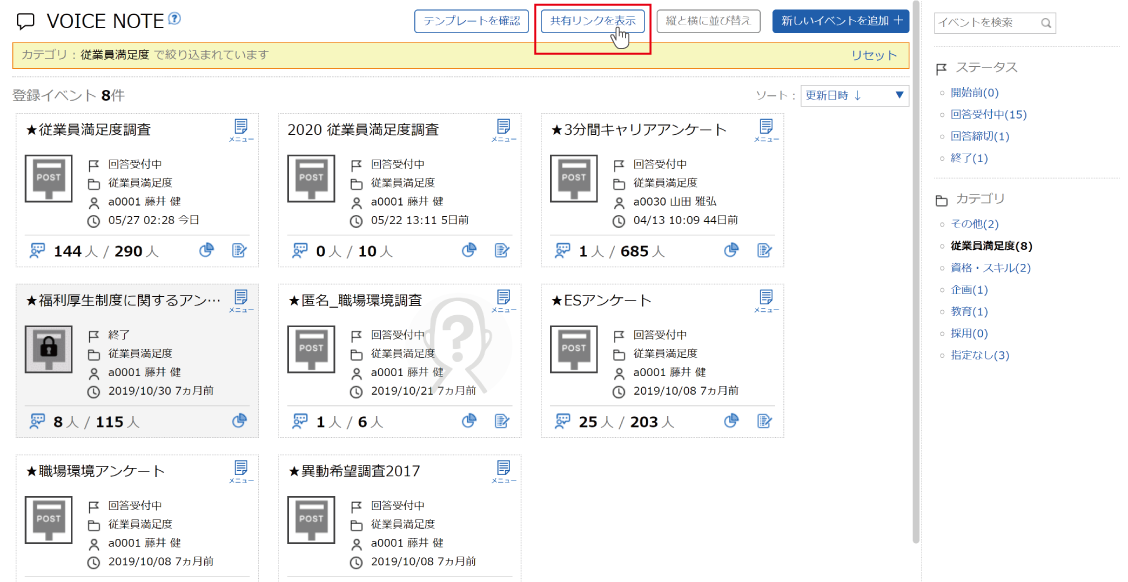イベント一覧画面の見方
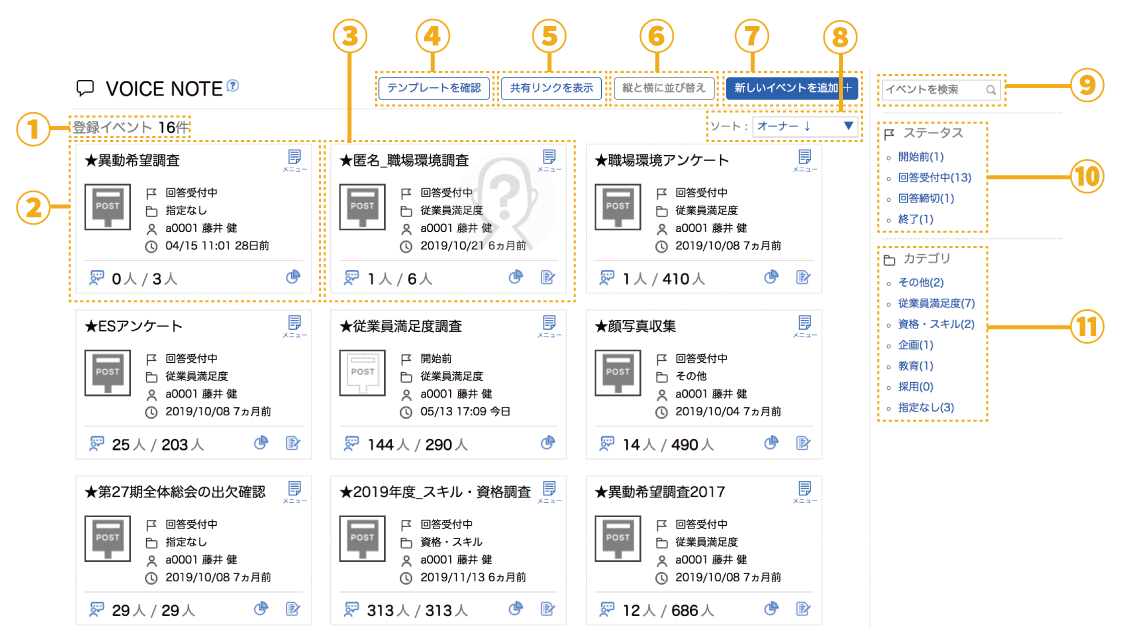
①登録イベント数
作成されたイベント数。
②イベント
このひとかたまりが1つのアンケートを表します。
③匿名イベント
匿名回答に設定されたイベントは背景に『?』マークが表示されます。
④テンプレートを確認
クリックするとテンプレートのアンケートが確認できます。
⑤共有リンクを表示
クリックすると表示されているイベント一覧画面を共有するURLが表示されます
⑥縦と横に並び替え
選択しているイベントの回答者をシャッフルフェイスで表示します。
⑦新しいイベントを追加
新規でアンケートを作成するときにクリックします。
⑧ソート
選択した項目でイベントを並べ替えます。
⑨イベント検索
フリーワードでイベントを検索します。
⑩イベントステータスで絞り込む
イベントステータス(開始前/回答受付中/回答締切/終了)でイベントを絞り込みます。
⑪カテゴリで絞り込む
カテゴリでイベントを絞り込みます。
イベント一覧画面の便利な機能
アンケートイベントの絞り込み
キーワード、ステータス、カテゴリでアンケートイベントを絞り込むことができます。
キーワードの検索対象は以下の通りです。
- イベント名
- イベントの補足説明の内容
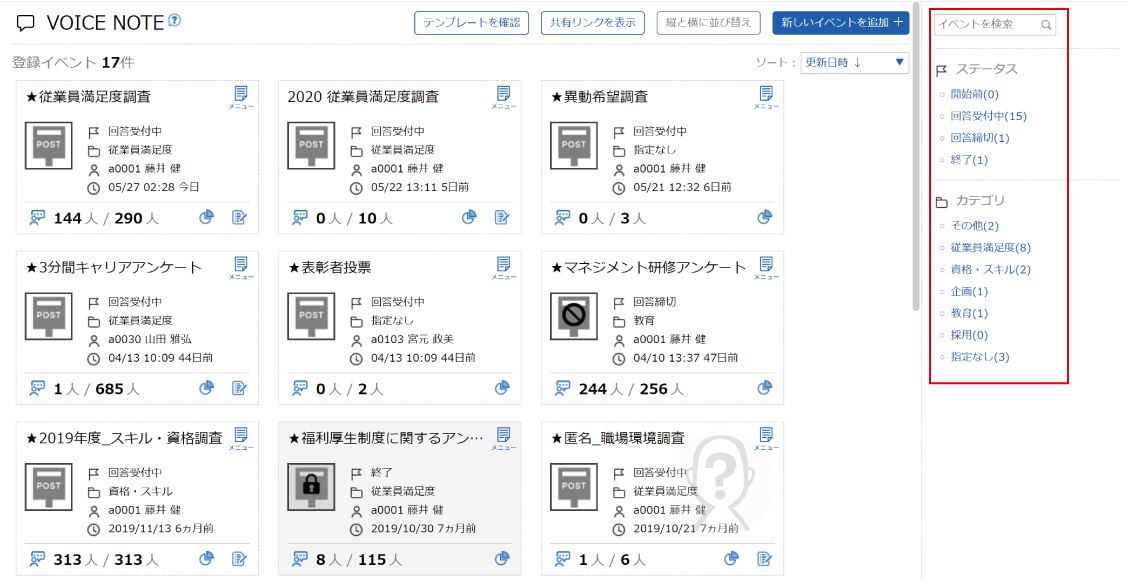
アンケートイベントの並べ替え
右上の『ソート』プルダウンを選択することで、アンケートイベントを並べ替えることができます。
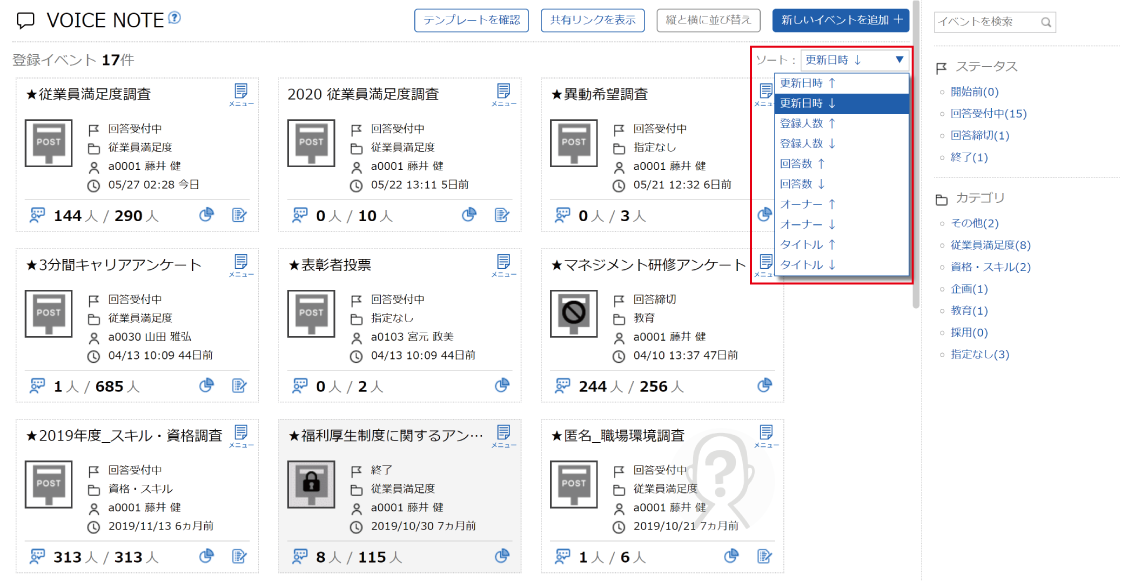
| 更新日時 | イベントの更新日時の昇順降順で並べ替えます |
|---|---|
| 登録人数 | 登録された回答者数の昇順降順で並べ替えます |
| 回答数 | 回答済みの人数の昇順降順で並べ替えます |
| オーナー | オーナーの社員番号の昇順降順で並べ替えます |
| タイトル | イベント名のあいうえお順で並べ替えます |
縦と横に並び替え
アンケートイベントを複数選択し『縦と横に並び替え』をクリックすると、そのイベントに登録されている回答者がシャッフルフェイスのメンバーマトリクスに表示されます。
青枠が表示されると、イベントが選択されている状態です。
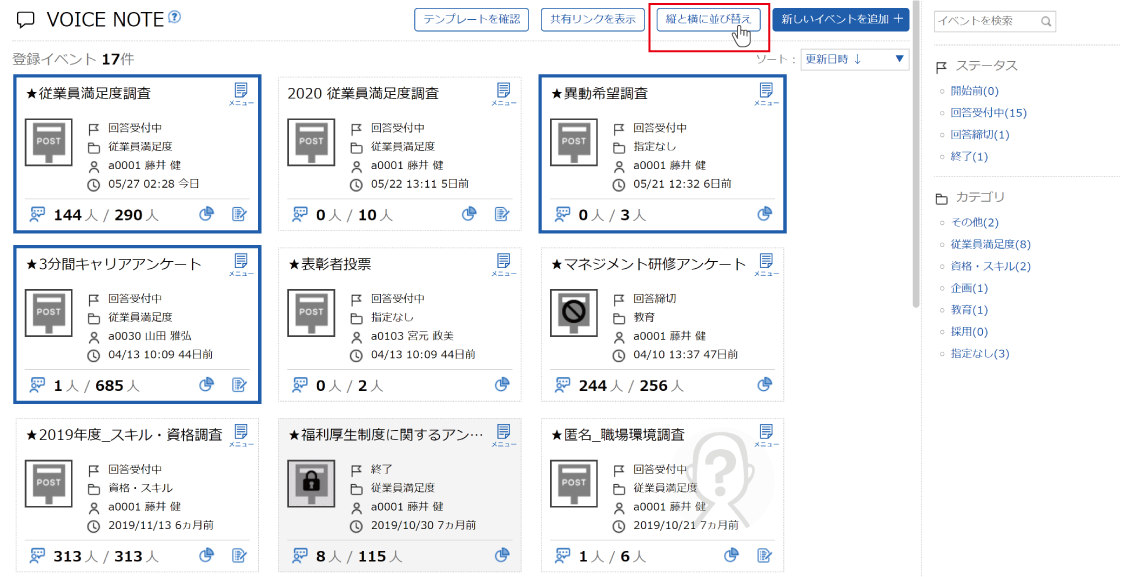
イベント名が横軸に表示されます。

共有リンク
『共有リンク』をクリックすると表示されているイベント一覧画面の共有リンクが取得できます。
アンケートイベントの絞り込みと併用すると便利です。